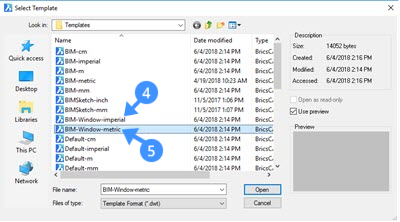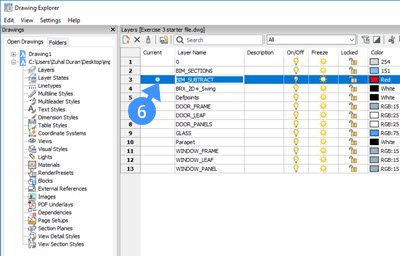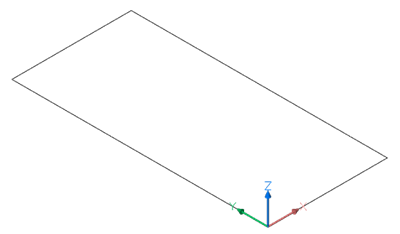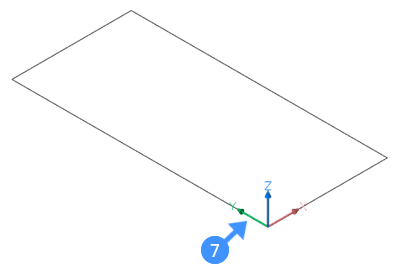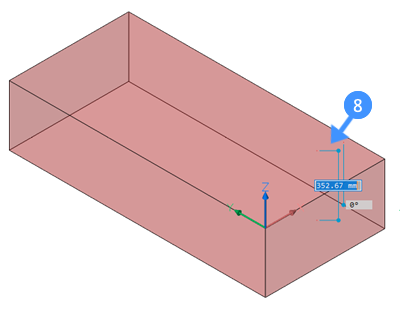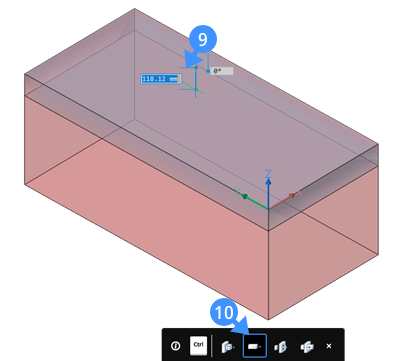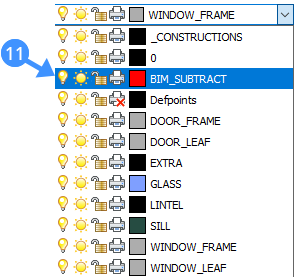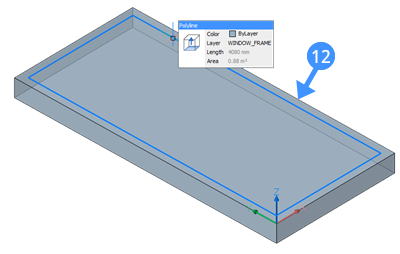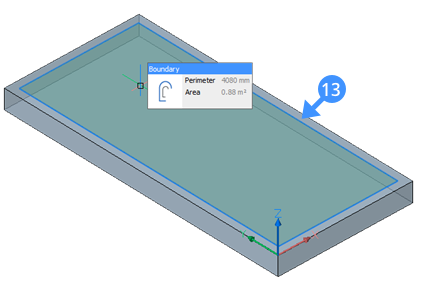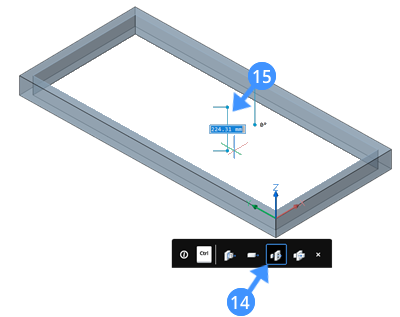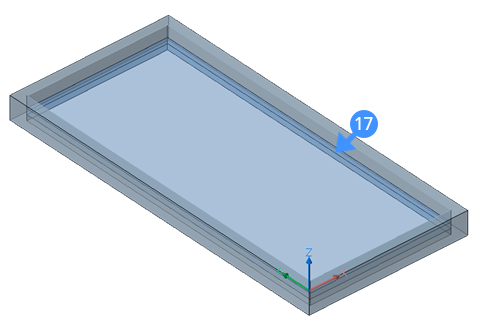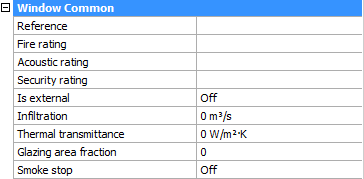...
- 创建窗口元素的3D几何形状。
- 使用预定义的模板。
- 了解减法器实体如何用于创建插入开口。
创建一个自定义窗口
在PCCAD中,您可以从头开始创建任何几何图形或零部件。在3D中使用几何图形后,就可以将其插入并在BIM模型中使用。您可以随时进行更改或在窗口中添加更多详细信息。在THCAD中,您可以从头开始创建任何几何图形或零部件。在3D中使用几何图形后,就可以将其插入并在BIM模型中使用。您可以随时进行更改或在窗口中添加更多详细信息。
该过程分为4个部分进行了说明,以使创建3D窗口几何图形的步骤变得简单。
- 创建文件
- 创建减法器实体(1)
- 创建窗框(2)
- 创建(玻璃)窗格(3)
步骤1:建立档案
- 在文件菜单中单击新建
- 选择一个预定义的模板以创建一个简单的窗口,用于指定图形的单位系统。
注意:预定义的模板包含创建窗户或门的几何形状所需的层。这些.dwt文件格式模板是BIM-Window-imperial(4)和BIM-Window-metric(5),可确保所需的图层和属性显示在图形中。
- 使用图形浏览器或右侧属性面板或“层”面板中的“层”字段设置BIM_Subtract层当前(6)。
- 创建一个代表折线开口形式的闭合折线(例如矩形)。
- 将文件保存在任何位置。预定义的门窗库位于support文件夹中。
默认情况下为:C:\ Users <用户名> \ AppData \ Roaming \ Bricsys \ PCCAD \ V19x64 \ en_US \ Support \ Bim \ Components \ Windows也可以通过在命令行中键入SUPPORTFOLDER轻松找到此路径。默认情况下为:通过在命令行中键入SUPPORTFOLDER轻松找到此路径。
步骤2:创建减法器实体
减法器实体将用于创建开口。
注意:“ BIM减去图层”必须是当前图层。
- 使用先前创建的实体的轮廓(例如矩形)。
轮廓线位于世界坐标系(WCS)的XY平面的第一象限中。矩形的左下角位于WCS(7)的原点(0,0,0)。
- 选择“拉伸”工具,然后向下移动光标(8),以沿负Z方向拉伸实体轮廓。
- 执行以下操作之一以完成减法器实体的创建。
- 点击一个点
- 在动态尺寸字段中输入一个值,然后按Enter。
...
- 将Window_Frame图层设置为当前。
- 突出显示减法器实体的顶面。
- 接下来,通过按一次CTRL键,使用“拉伸”工具“创建”(10)选项,沿Z轴负方向(9)拉伸减法器实体的顶面。
- 在动态尺寸字段中输入一个值以指定固定框架的高度。注意:挤出的高度将为固定框架的厚度。
- 通过单击图层名称旁边的灯泡(11),关闭“ BIM_SUBTRACT”图层。
- 使用“偏移”工具创建固定框架轮廓的平行偏移(12)。
注意:偏移量的距离等于框架的宽度。
- 将鼠标悬停在平行偏移(13)的内部边界上,然后从“四边形”中选择“拉伸”工具。
- 当拉伸模式为“减”选项(14)时,向下移动光标(15)在固定框架中创建一个开口。
- 执行以下操作之一以完成固定框架中开口的创建。
- 点击一个点
- 在动态尺寸字段中输入一个值,然后按Enter。
...
- 设置玻璃层电流。
- 使用DMEXTRUDE命令拉伸窗框的内部边界。注意:挤出的高度等于玻璃板的厚度。下图显示了使用DMExtrude创建窗玻璃窗格后窗框的内部边界。
请注意,要创建玻璃窗格,应从DMExtrude的工具提示中选择创建选项。
- 如果固定框架的外表面与将插入插件的实体(壁)的外表面不一致,则将玻璃窗格实体沿负Z方向向下移动。
下图显示了移动后的玻璃窗格实体(17)下降。
- (可选)在保存图形之前,将BIM分类为窗口元素。这样做,请按照下列步骤操作:
- 在命令行中键入BIMCLASSIFY。
- 按“ I”进入窗口,然后按Enter接受它。
- 接下来,按“ D”进行绘图,然后按Enter键,直到执行命令。
- 或者,当没有选择处于活动状态时,您会在屏幕的右侧看到一组BIM属性。在这里,您可以分配有关窗户材料的导热系数,根据国家防火安全标准的防火等级等信息。下图显示了属性面板中窗口的BIM属性。
- 保存工程图。
添加2D实体
可选地,门窗工程图可以包含2D符号。这些2D符号将替换窗口或门的实际3D实体部分,或添加到3D实体部分,具体取决于它们的层:
- 前缀为BRX_2D_的图层上的符号将用于替换实际剖面所产生的几何图形,
- 前缀为BRX_2D + _的图层上的符号将添加到剖面结果中。只有在平行于剖面的平面中的那些2D实体才是。
...